- Tác giả Jason Gerald [email protected].
- Public 2023-12-16 11:46.
- Sửa đổi lần cuối 2025-01-23 12:52.
WikiHow này hướng dẫn bạn cách mua sách hoặc tài liệu từ Google Play Sách làm quà tặng trên điện thoại hoặc máy tính bảng Android của bạn và cách tìm các cửa hàng trực tuyến bán thẻ quà tặng Google Play mà bạn có thể gửi cho người khác.
Bươc chân
Phương pháp 1/2: Đặt mua thẻ quà tặng từ cửa hàng trực tuyến
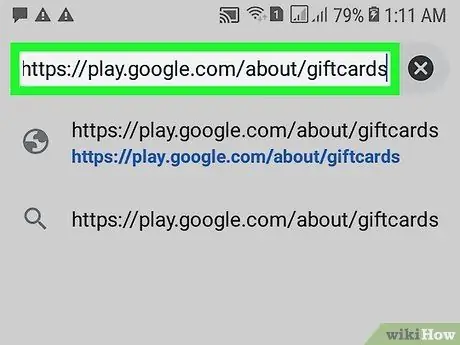
Bước 1. Truy cập https://play.google.com/about/giftcards qua trình duyệt web
Bạn có thể sử dụng Chrome hoặc một trình duyệt web khác để mua thẻ quà tặng từ internet.
- Mặc dù bạn không thể mua thẻ quà tặng Google Play trực tiếp từ Google, nhưng hầu hết các dịch vụ địa phương đều cung cấp tùy chọn mua trực tuyến thông qua các cửa hàng khác (ví dụ: Alfamart hoặc Erafone ở Indonesia).
- Nếu bạn muốn mua hàng trực tiếp qua Google Play, bạn có thể gửi sách cho ai đó.
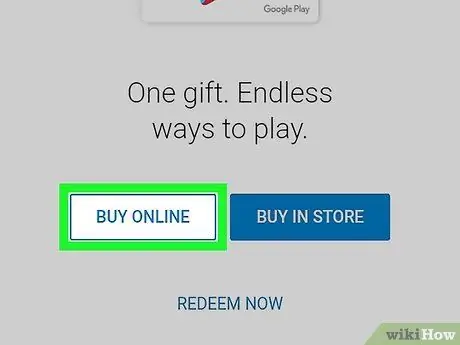
Bước 2. Chạm vào MUA TRỰC TUYẾN (“MUA TRỰC TUYẾN”)
Đó là một nút màu trắng với đường viền màu xanh ở đầu trang. Bạn sẽ được đưa đến danh sách các cửa hàng hoặc dịch vụ trực tuyến bán thẻ quà tặng Google Play.
Bạn chỉ có thể mua thẻ trực tuyến từ người bán hoặc cửa hàng được hiển thị dưới tiêu đề Trực tuyến hoặc “Mua Trực tuyến” (ở bên phải)
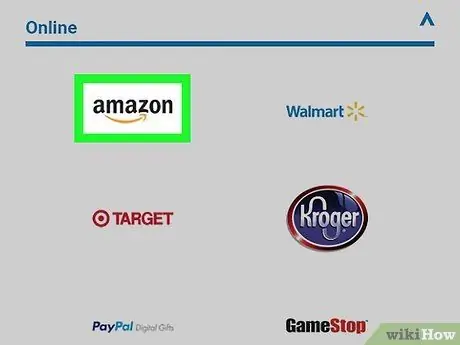
Bước 3. Chọn cửa hàng hoặc người bán
Danh sách các cửa hàng hoặc người bán được cung cấp là khác nhau đối với mỗi quốc gia. Chạm vào biểu trưng của công ty mà bạn tin tưởng để mở biểu mẫu đặt hàng thẻ quà tặng trực tuyến của công ty đó.
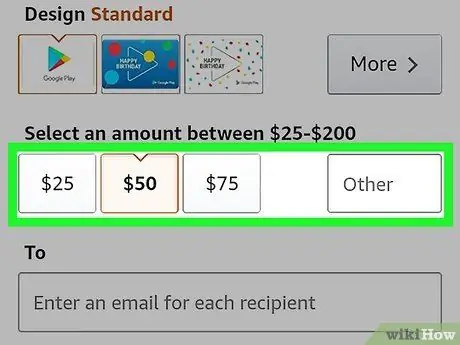
Bước 4. Chọn danh nghĩa thẻ
Các tùy chọn được cung cấp là khác nhau cho từng địa điểm và cửa hàng. Chạm vào số tiền bạn muốn cấp cho ai đó để sử dụng trên Cửa hàng Play và số thẻ bạn muốn gửi (nếu có tùy chọn).
Một số người bán hoặc cửa hàng cho phép bạn nhập một số tiền cụ thể hoặc chọn một tùy chọn danh nghĩa từ trình đơn thả xuống
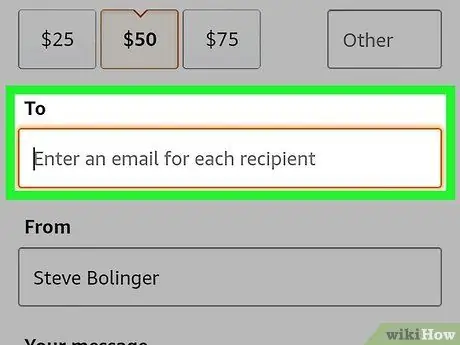
Bước 5. Chọn phương thức vận chuyển
Nếu tùy chọn khả dụng, bạn thường có thể chọn “ E-mail ”Để gửi thẻ quà tặng qua email. Bạn cũng có thể nhập địa chỉ bưu điện của người nhận để gửi thẻ qua đường bưu điện.
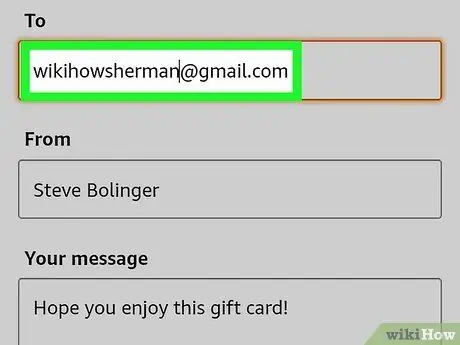
Bước 6. Nhập thông tin người nhận
Nếu bạn thấy tùy chọn để nhập thông tin này, hãy nhập địa chỉ email hoặc địa chỉ nhà của người nhận (nếu cần). Nếu không, bạn có thể cần phải chạm vào “ Thêm vào giỏ hàng ”Để thêm thẻ vào giỏ hàng và truy cập trang giỏ hàng để trả trước thẻ.
Bạn có thể cần tạo tài khoản với cửa hàng hoặc dịch vụ bán thẻ quà tặng trước khi có thể thanh toán
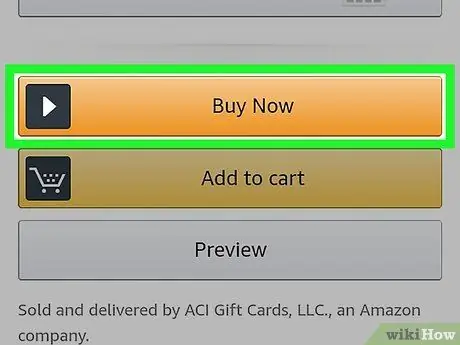
Bước 7. Làm theo hướng dẫn trên màn hình để thực hiện thanh toán
Sau khi thanh toán được xử lý, thẻ quà tặng Google Play sẽ được gửi đến người nhận qua email hoặc đường bưu điện.
Phương pháp 2/2: Tặng sách từ Google Play
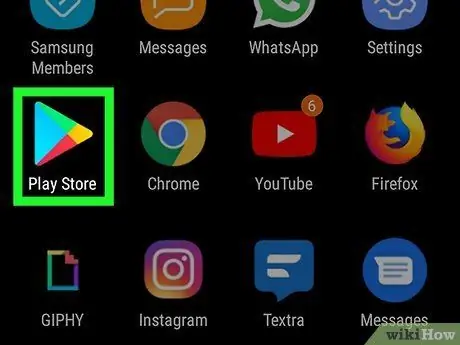
Bước 1. Mở Cửa hàng Play
Thông thường, bạn có thể tìm thấy biểu tượng này trên màn hình chính của thiết bị hoặc ngăn kéo ứng dụng.
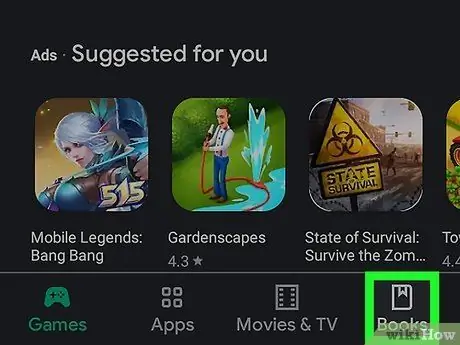
Bước 2. Chạm vào SÁCH
Nó ở đầu trang. Bạn có thể cần phải cuộn qua danh sách các danh mục ở trên để tìm tùy chọn, tùy thuộc vào thiết bị bạn đang sử dụng.
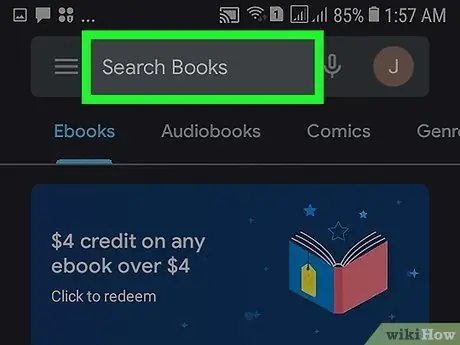
Bước 3. Tìm kiếm hoặc duyệt qua sách
Nếu bạn biết tên sách bạn muốn gửi, hãy nhập tên sách đó vào thanh màu trắng ở đầu màn hình. Sau đó, chạm vào biểu tượng kính lúp để tìm kiếm tiêu đề. Nếu không, hãy sử dụng các tùy chọn danh mục ở đầu màn hình để duyệt qua các tùy chọn sách theo thể loại hoặc loại.
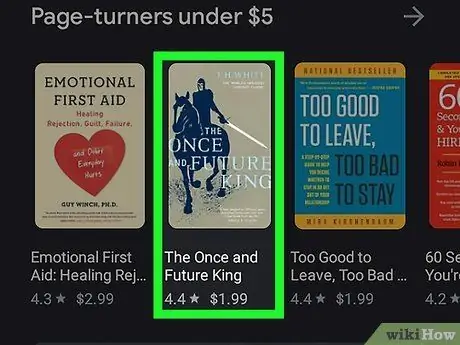
Bước 4. Chạm vào sách để xem chi tiết
Bạn có thể xem giá, định dạng, mô tả, đánh giá và các thông tin khác về cuốn sách đã chọn trên trang này.
Nếu bạn không muốn tặng sách làm quà, hãy chạm vào nút quay lại để truy cập danh sách sách
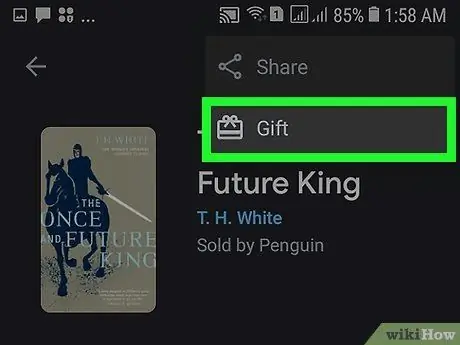
Bước 5. Chạm vào Quà tặng
Đó là một biểu tượng quà tặng ở đầu trang.
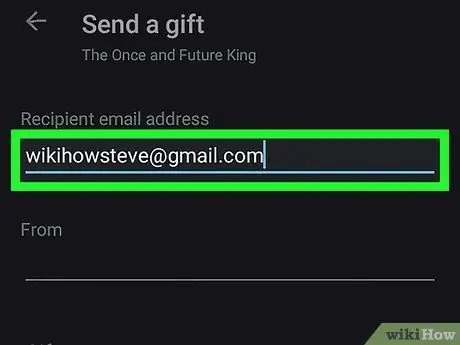
Bước 6. Nhập tên và địa chỉ email của người nhận
Link sách sẽ được gửi đến người nhận qua email.
Một bản sao của tin nhắn cũng sẽ được gửi đến địa chỉ email của bạn
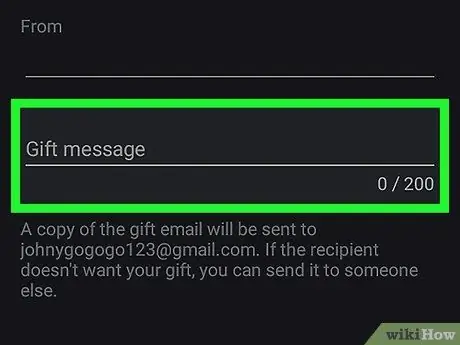
Bước 7. Nhập tin nhắn
Bạn có thể thêm văn bản dài tối đa 200 từ nếu muốn.
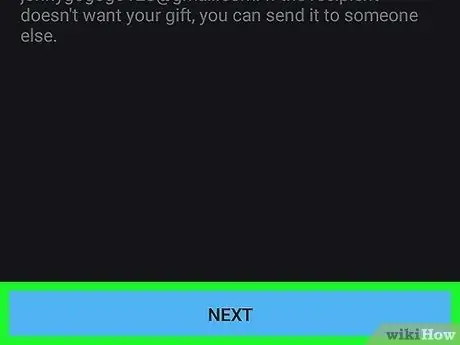
Bước 8. Chạm vào Tiếp theo
Đó là một nút màu xanh lam ở góc dưới bên phải của cửa sổ.
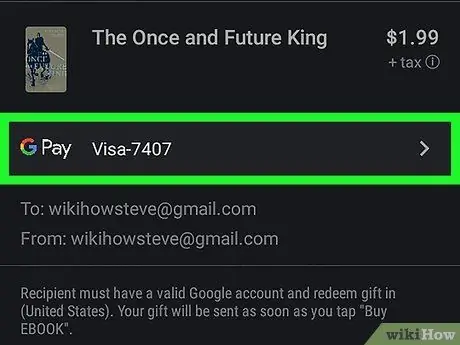
Bước 9. Làm theo hướng dẫn trên màn hình để thực hiện thanh toán
Nếu bạn đã liên kết một phương thức thanh toán với tài khoản của mình, hãy chọn một phương thức thanh toán hiện có. Nếu không, hãy thêm một phương pháp mới theo hướng dẫn hiển thị trên màn hình. Khi thanh toán đã được xử lý, một email sẽ được gửi đến người nhận kèm theo hướng dẫn về cách nhận cuốn sách bạn đã tặng.






